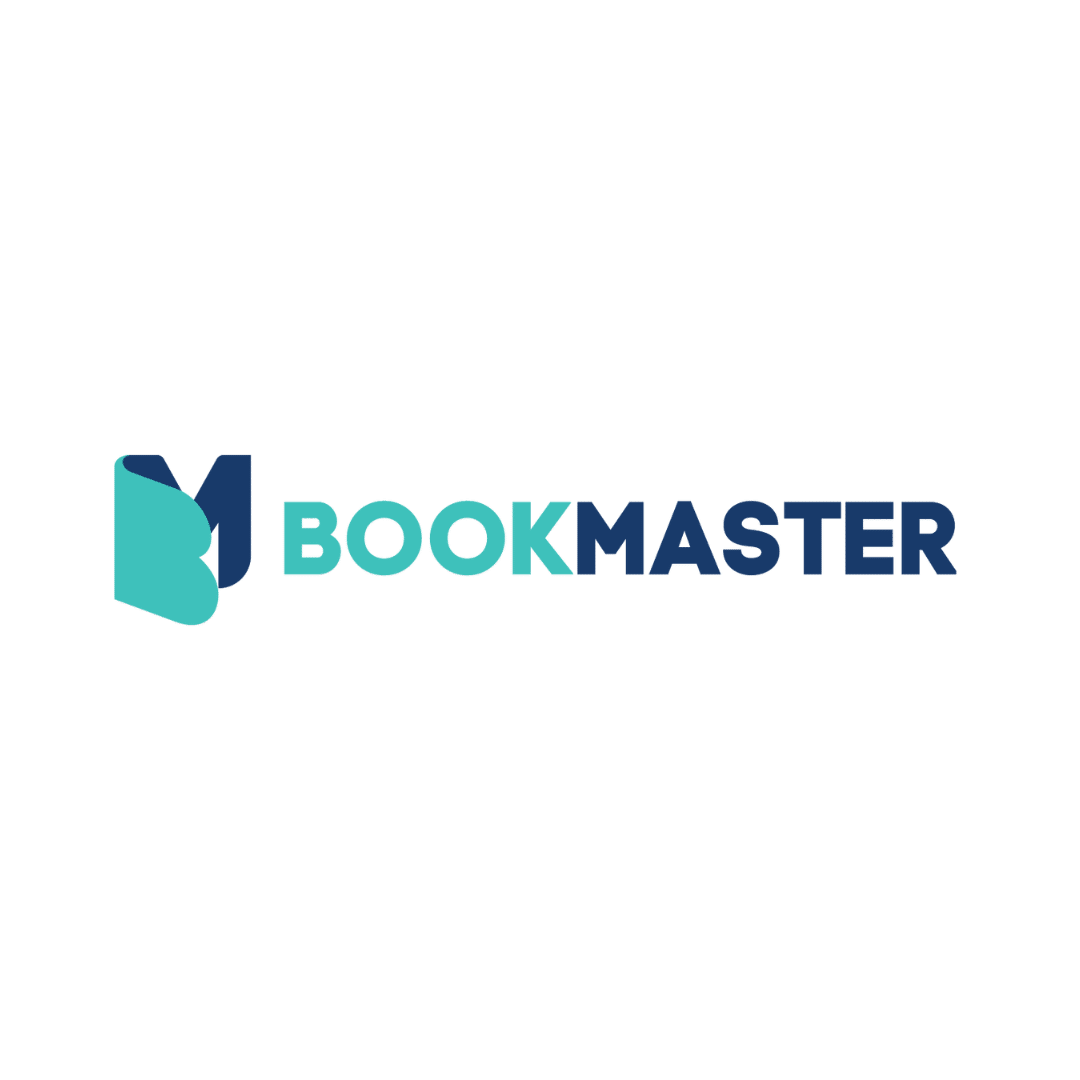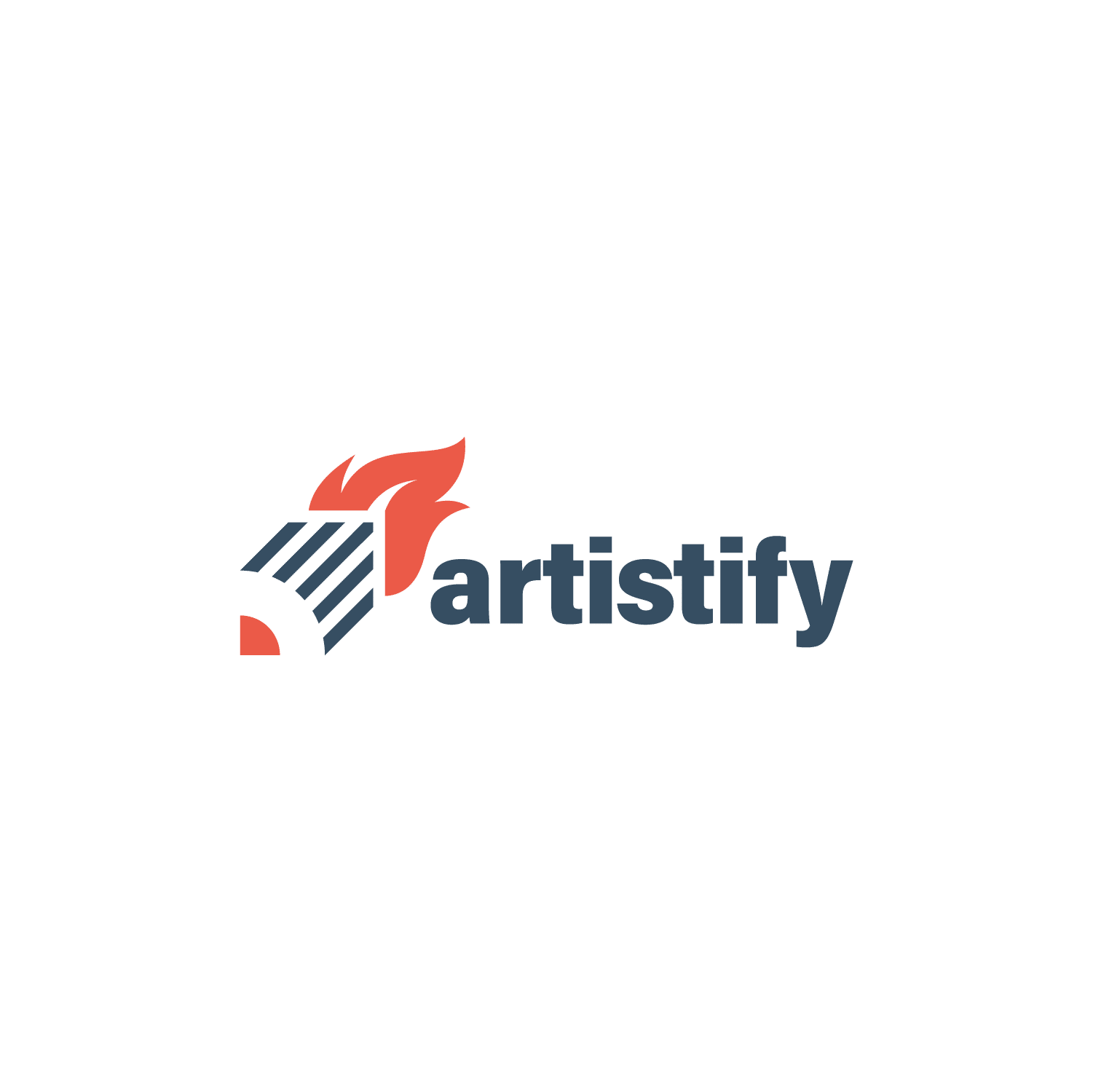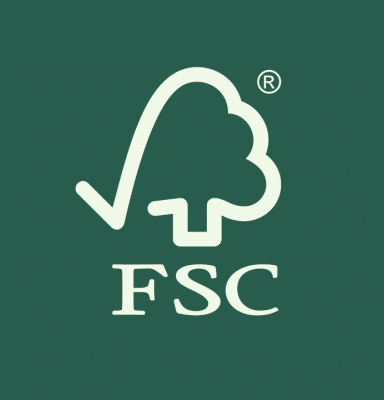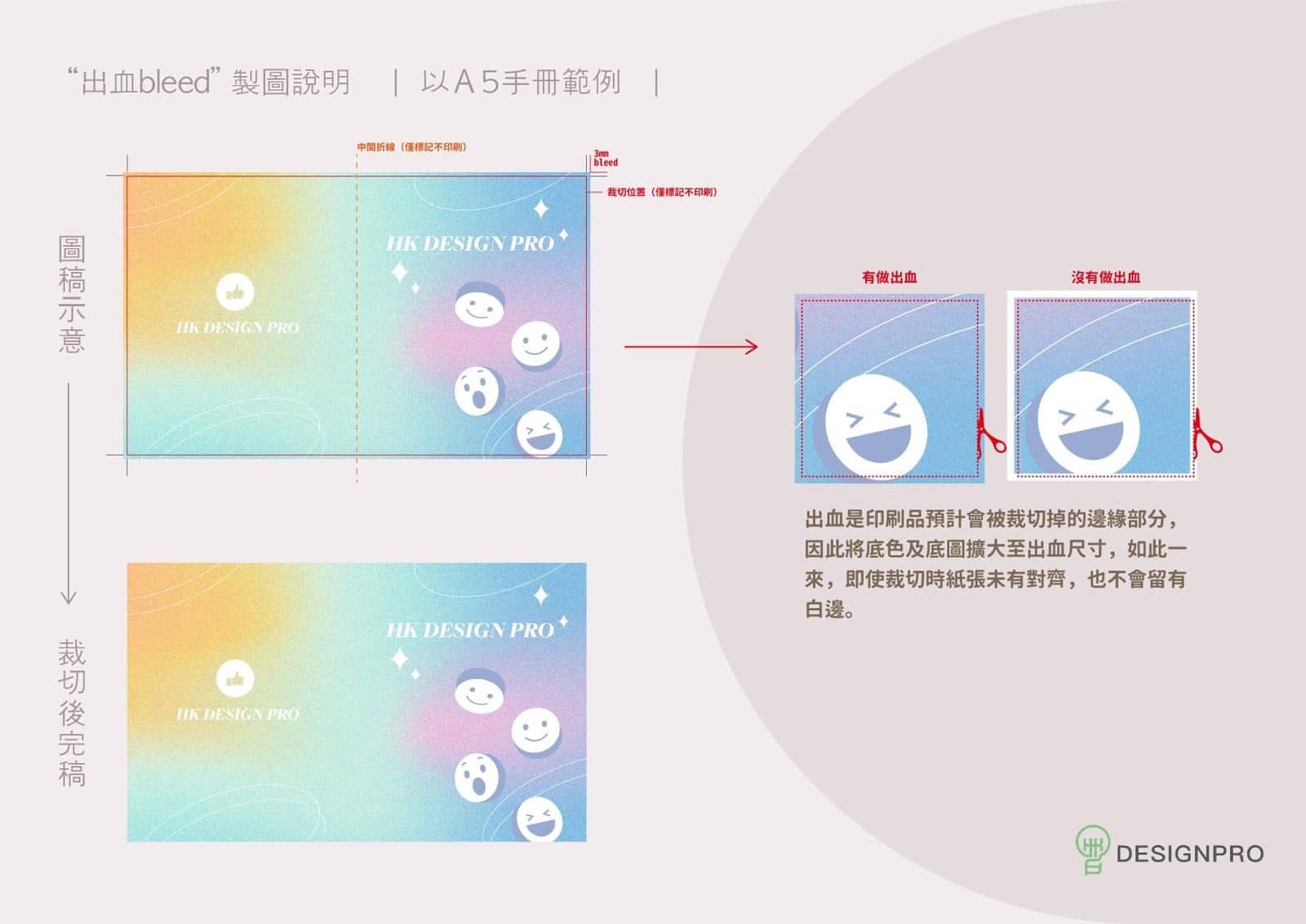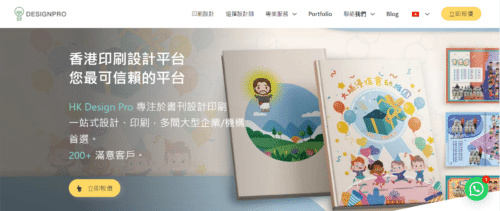印刷輸出的檔案類型有哪些? 當您為印刷設計製作檔案時,選擇正確的檔案類型和設定是確保最終印刷品質的關鍵。在這篇文章中,我們將討論兩個主要的設計軟體,Photoshop 和 Illustrator,以及它們最適合的檔案類型。此外,我們還將提供關於解析度、色彩模式、出血位等重要設定的建議。
印刷輸出的檔案類型 有哪些?一、使用 Photoshop 軟體製作的檔案
Photoshop 是一個強大的圖像編輯軟體,常用於處理圖片和圖像的設計。當您使用 Photoshop 製作印刷設計檔案時,有一些常見的檔案類型適用於不同的情況。
支援的檔案格式包括:
TIFF (Tagged Image File Format):TIFF 檔案格式提供了高品質的圖像壓縮,並支持多層圖像。它是印刷業中常見的檔案格式之一。在製作 TIFF 檔案時,請確保設定原始尺寸大小,並將解析度設為 350dpi(標準印刷解析度)。同時,請將色彩模式設定為 CMYK,以確保最終印刷品的色彩準確。
PSD (Adobe Photoshop Document):PSD 檔案是 Photoshop 的原生檔案格式,保留了圖像的所有圖層和編輯信息。這使得 PSD 檔案在需要後期編輯時非常有用。與 TIFF 一樣,請確保在一開始製作檔案時,設定解析度為 350dpi,並使用 CMYK 色彩模式。
JPG (Joint Photographic Experts Group):JPG 是一種常見的圖像格式,通常用於在 Web 上分享圖片。然而,在印刷設計中,JPG 也可以使用。請注意,當製作 JPG 檔案時,請將壓縮比設定為最高,以保持圖像品質。同樣,確保解析度設定為 350dpi,色彩模式為 CMYK。
EPS (Encapsulated PostScript):EPS 是一種向量圖像格式,適用於圖形和圖示的設計。EPS 檔案通常用於需要在不同尺寸下維持圖像質量的情況。解析度應根據設計的具體要求而定,但一般設定為 350dpi,色彩模式為 CMYK。
在製作這些檔案時,還有一些重要的注意事項:
在一開始製作檔案前,確保設定用途方向。如果是為了印刷,請設定原始尺寸大小,解析度為 350dpi,並使用 CMYK 色彩模式。如果是為了大圖輸出,可以將解析度設定為 100dpi 到 150dpi,同樣使用 CMYK 色彩模式。
在儲存檔案之前,將所有圖層平面化,以避免檔案掉圖或漏印的問題。
Photoshop 的影像位元數為 8 位元,無法以螢幕的顏色作為交貨標準,因為螢幕是 RGB 模式且每台螢幕的顏色不同。
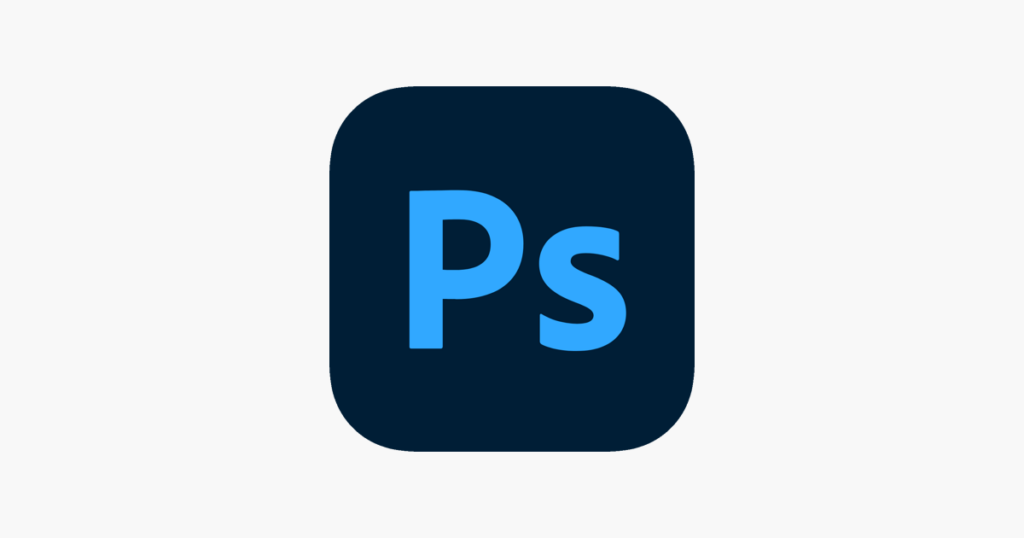
二、使用 Illustrator 軟體製作的檔案
Illustrator 是一個向量圖形軟體,常用於創建圖示、標誌和其他向量圖像。當您使用 Illustrator 製作印刷設計檔案時,以下檔案類型通常最適合使用:
支援的檔案格式包括:
AI (Adobe Illustrator):AI 檔案是 Illustrator 的原生檔案格式,保留了向量圖形的所有編輯信息。這使得 AI 檔案在需要後期編輯時非常有用。與 Photoshop 類似,請確保在一開始製作檔案時,設定解析度為 350dpi,並使用 CMYK 色彩模式。
PDF (Portable Document Format):PDF 是一種通用的檔案格式,可以包含向量圖形和圖像。它常用於印刷品,因為它支援高品質的列印。解析度和色彩模式的設定與其他格式相似,解析度為 350dpi,色彩模式為 CMYK。
EPS (Encapsulated PostScript):EPS 同樣也是向量圖像格式,適用於圖示和圖形的設計。它在不同尺寸下保持圖像質量。解析度應根據設計要求設定,一般設定為 350dpi,色彩模式為 CMYK。
在製作這些檔案時,還有一些重要的注意事項:
在一開始製作檔案前,請確認稿件內容是否包含嵌入的圖片。如果有嵌入圖片,請按用途設定每個圖片的解析度和色彩模式,以確保最終印刷品的品質。
將所有文字轉換為外框字,以避免字型不符或掉字的問題。
將所有連結的圖片嵌入到檔案中,以避免找不到圖片而出現圖片掉失的情況。
像 Photoshop 一樣,Illustrator 內建格式很多,請轉存為檔案格式,如 AI、PDF、EPS 等。
Illustrator 也需要將色彩模式設定為 CMYK,以確保印刷時的色彩準確性。
如果您的設計需要大圖輸出,請告知圖稿的放大比例,最好是整數倍,以避免尺寸問題。

三、將印刷檔設定為 CMYK
在 Photoshop 中,您可以將檔案的色彩模式設定為 CMYK,這是為了確保最終印刷品的色彩與預期一致。請依照以下步驟操作:
打開您的 Photoshop 檔案。
前往菜單中的「圖像」。
選擇「模式」。
選擇「CMYK顏色」。
在 Illustrator 中,設定檔案的色彩模式也很簡單。請參照以下步驟:
打開您的 Illustrator 檔案。
前往菜單中的「文件」。
選擇「顏色模式」。
選擇「CMYK顏色」。
四、出血位
出血位是印刷設計檔案的必要部分,它允許設計的背景顏色或圖案延伸到超過成品尺寸的邊緣,以確保在剪裁後不會留下白邊。出血位的使用可以提供更專業的外觀,因為它確保印刷品被切割後的設計內容完整性。
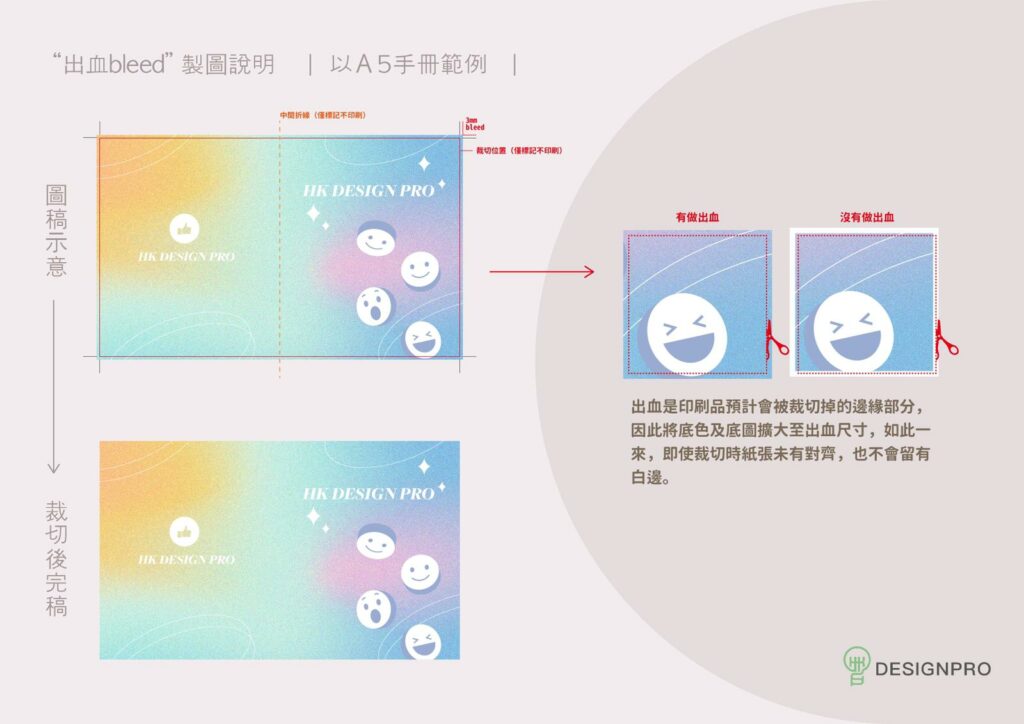
出血位的原則是將背景或圖案延伸至超出實際尺寸,以確保切割後設計的完整性。這樣一來,即使切割位置略有不準確,也不會留下白邊。如果您的印刷品底色為白色,則無需刻意留下白色的出血位。
許多印刷服務提供免費的印刷模板,這些模板包含了出血位的設定,我們建議您在設計前下載和使用這些模板,以確保設計檔案符合印刷要求。
製作印刷設計檔案時,Photoshop 和 Illustrator 是兩個常用的工具,並有各自最適合的檔案格式。設定正確的解析度、色彩模式和出血位是確保最終印刷品質的關鍵。遵循這些建議,您可以製作出專業且高品質的印刷品。